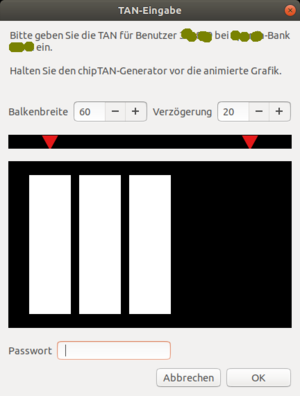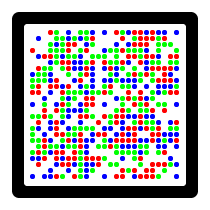Difference between revisions of "De/PIN/TAN"
(Alignment of image and descriptive text improved.) |
(edit chapter "chipTAN-QR", "chipTAN photo" and insert chapter "mobile TAN") |
||
| Line 1: | Line 1: | ||
| − | + | Eine Übersicht der vielfältigen Verfahren zur Erzeugung einer TAN (Transaktionsnummer) kann auf <ref>https://de.wikipedia.org/wiki/Transaktionsnummer</ref> nachgelesen werden. | |
| − | Beim Sicherheitsverfahren | + | Nachfolgend sind die einzelnen Verfahren beschrieben die von Gnucash unterstützt werden. |
| + | |||
| + | = chipTAN = | ||
| + | |||
| + | Beim Sicherheitsverfahren nach dem FinTS PIN/TAN- Standard wird durch den Chip in der Bankkarte und der dazugehörigen Pin die Legitimation des Kunde gegenüber der Bank sichergestellt. (Sicherheit durch Besitz und Wissen). | ||
Die Sicherheit bei der Kommunikation mit der Bank erfolgt mittels https (TSL) auf der Transportebene. | Die Sicherheit bei der Kommunikation mit der Bank erfolgt mittels https (TSL) auf der Transportebene. | ||
| − | Als Hardwarebasis für das HandHeld-Device dienen Geräte mit Display und Tastatur entsprechend den Vorgaben der jeweiligen HHD- Spezifikation. Bei HHD UC werden die Daten unabhängig von der Verbindungsart nur in einer Richtung, nämlich vom Kundenendgerät (Bildschirm von PC oder Laptop) zum HHD übertragen und dort dann durch den Bediener bestätigt. <ref>HandHeld-Device (HHD) zur TAN- Erzeugung, HHD- Erweiterung für unidirektionale Kopplung | + | Als Hardwarebasis für das HandHeld-Device dienen Geräte mit Display und Tastatur entsprechend den Vorgaben der jeweiligen HHD- Spezifikation. Bei HHD UC werden die Daten unabhängig von der Verbindungsart nur in einer Richtung, nämlich vom Kundenendgerät (Bildschirm von PC oder Laptop) zum HHD übertragen und dort dann durch den Bediener bestätigt. <ref>HandHeld-Device (HHD) zur TAN- Erzeugung, HHD- Erweiterung für unidirektionale Kopplung, Version 1.4 Final Version, 07.05.2010, Zentraler Kreditausschuss)</ref> <br /> |
| − | |||
Das HandHeld-Device ist entweder ein spezielles TAN- Lesegerät oder kann auch ein Smartphone sein. | Das HandHeld-Device ist entweder ein spezielles TAN- Lesegerät oder kann auch ein Smartphone sein. | ||
| − | Die Funktionsweise zur Erzeugung einer TAN ist bei allen nachfolgend genannten Verfahren ähnlich: | + | Die Funktionsweise zur Erzeugung einer TAN ist bei allen nachfolgend genannten Verfahren ähnlich: <br /> |
| − | + | Dem Anwender wird im Dialog "TAN-Eingabe" entweder eine Textbox mit Anweisungen oder eine Grafik präsentiert, in der die Transaktionsdaten, durch die Bank codiert, dargestellt sind. Die Information wird vom HHD gelesen, die TAN wird an Hand der codierten Daten errechnet und ist in dem TAN- Eingabedialog einzutragen. Nach Betätigen von OK in dem Dialogfenster wird die TAN an die Bank übermittelt, überprüft und mit einer Rückantwort bestätigt. | |
| − | Dem Anwender wird im Dialog "TAN-Eingabe" eine Grafik präsentiert, in der die Transaktionsdaten, durch die Bank codiert, dargestellt sind. Die Information wird vom HHD gelesen, die TAN wird an Hand der codierten Daten errechnet und ist in dem TAN- Eingabedialog einzutragen. Nach | ||
Ob die TAN gültig ist und akzeptiert wird, geht im vielen Text des Verlaufsfenster etwas unter. Hier empfiehlt es sich, noch einmal in der Textausgabe weiter nach oben zu scrollen und den Hinweis auf die eingegeben TAN zu suchen. (siehe auch [[De/HBCI#Fehlende%20R%C3%BCckmeldung%20nach%20falscher%20TAN|Fehlende Rückmeldung nach falscher TAN]]) | Ob die TAN gültig ist und akzeptiert wird, geht im vielen Text des Verlaufsfenster etwas unter. Hier empfiehlt es sich, noch einmal in der Textausgabe weiter nach oben zu scrollen und den Hinweis auf die eingegeben TAN zu suchen. (siehe auch [[De/HBCI#Fehlende%20R%C3%BCckmeldung%20nach%20falscher%20TAN|Fehlende Rückmeldung nach falscher TAN]]) | ||
| Line 18: | Line 20: | ||
[...] | [...] | ||
HBCI: 0090 - TAN gültig (S) | HBCI: 0090 - TAN gültig (S) | ||
| − | Die TAN " | + | Die TAN "123456" wurde benutzt, Sie können sie streichen. |
[...] | [...] | ||
</pre> | </pre> | ||
| Line 25: | Line 27: | ||
== chipTAN manuell == | == chipTAN manuell == | ||
| − | + | Dieses TAN Verfahren ist die am wenigsten komfortable Möglichkeit eine TAN zu generieren. | |
Hierbei wird dem Anwender vom Bankinstitut ein sogenannter Startcode übermittelt, der in den HHD einzugeben ist. Danach wird der Anwender aufgefordert einzelne Teile der Transaktionsdaten vom Zahlungsbeleg (z.B. IBAN, Betrag) einzugeben. | Hierbei wird dem Anwender vom Bankinstitut ein sogenannter Startcode übermittelt, der in den HHD einzugeben ist. Danach wird der Anwender aufgefordert einzelne Teile der Transaktionsdaten vom Zahlungsbeleg (z.B. IBAN, Betrag) einzugeben. | ||
| − | Nach Betätigen der Eingabetaste (z.B. OK) wird die TAN generiert, die in den TAN Dialog einzugeben ist. | + | Nach Betätigen der Eingabetaste (z.B. OK) am HHD wird die TAN generiert, die in den TAN-Eingabe Dialog einzugeben ist. |
== chipTAN optisch == | == chipTAN optisch == | ||
| − | Auch unter den Begriffen sm@rtTAN plus, chipTAN | + | Auch unter den Begriffen '''sm@rtTAN plus''', '''chipTAN comfort''' oder '''Flicker''' bekannt. <br /> |
| − | |||
Bei dem optischen chipTAN Verfahren werden die von dem Bankinstitut gesendeten Daten als animierte Grafik in Form von 5 abwechselnd blinkenden weißen Balken dargestellt. Diese "Flickergrafik" wird durch das Handgerät (TAN- Generator) eingelesen und ausgewertet. | Bei dem optischen chipTAN Verfahren werden die von dem Bankinstitut gesendeten Daten als animierte Grafik in Form von 5 abwechselnd blinkenden weißen Balken dargestellt. Diese "Flickergrafik" wird durch das Handgerät (TAN- Generator) eingelesen und ausgewertet. | ||
{| | {| | ||
| Line 44: | Line 45: | ||
|} | |} | ||
| − | == chipTAN | + | == chipTAN-QR (Matrixcode) == |
| − | auch als sm@rtTAN photo | + | auch als '''chipTAN photo''' und '''sm@rtTAN photo''' bekannt. <br /> |
| − | Bei diesem Verfahren wird von der Bank die notwendigen Informationen zur Erzeugung einer TAN als Bild in den möglichen Formate PNG, GIF, JPEG oder TIFF übertragen. | + | Bei diesem Verfahren wird von der Bank die notwendigen Informationen zur Erzeugung einer TAN als QR-Code oder Bild (Matrixcode) in den möglichen Formate PNG, GIF, JPEG oder TIFF übertragen. |
[[File:PhotoTAN.png]] | [[File:PhotoTAN.png]] | ||
| − | Diese Anzeige ist dann mit dem | + | Diese Anzeige ist dann mit dem photoTAN-Lesegerät oder der APP auf dem Smartphone zu fotografieren und die erzeugte TAN in dem TAN-Eingabe Dialog einzugeben. |
| − | |||
| − | |||
| − | |||
| − | |||
== chipTAN USB == | == chipTAN USB == | ||
| − | Dieses Verfahren ist in Gnucash Version 4.3 noch nicht implementiert! | + | Dieses Verfahren ist in Gnucash Version 4.3 noch '''nicht implementiert'''! <br /> |
Das Softwarepaket libchipcard sowie die Treiber für den Kartenleser sind zusätzlich zu installieren.<ref>https://www.aquamaniac.de/rdm/projects/aqbanking/wiki/Chiptan_usb</ref> | Das Softwarepaket libchipcard sowie die Treiber für den Kartenleser sind zusätzlich zu installieren.<ref>https://www.aquamaniac.de/rdm/projects/aqbanking/wiki/Chiptan_usb</ref> | ||
Anders als bei den optischen TAN-Varianten werden die Bankdaten per USB-Verbindung an den TAN-Generator übertragen. Die Transaktionsdaten werden auf dem Display zur Überprüfung dargestellt und der Anwender wird gefragt, ob die TAN übertragen werden soll. Nach einer positiven Bestätigung des Anwenders wird die TAN direkt per USB an den TAN-Eingabe Dialog übertragen. | Anders als bei den optischen TAN-Varianten werden die Bankdaten per USB-Verbindung an den TAN-Generator übertragen. Die Transaktionsdaten werden auf dem Display zur Überprüfung dargestellt und der Anwender wird gefragt, ob die TAN übertragen werden soll. Nach einer positiven Bestätigung des Anwenders wird die TAN direkt per USB an den TAN-Eingabe Dialog übertragen. | ||
| + | |||
| + | = mobile TAN = | ||
| + | |||
| + | bei diesem Verfahren zur Legitimation wird bei der Bank ein mobiles Endgerät (Smartphone) mit einer eindeutigen Zuordnung zu einem Konto registriert. | ||
| + | |||
| + | == photoTAN == | ||
| + | |||
| + | wird auch '''imageTAN''' genannt. <br /> | ||
| + | Bei diesem Verfahren wird von der Bank die notwendigen Informationen zur Erzeugung einer TAN als Bild in Form einer farbigen Mosaikgrafik angezeigt. | ||
| + | |||
| + | [[File:PhotoTAN.png]] | ||
| + | |||
| + | Diese Anzeige ist dann mit einer APP auf dem Smartphone zu fotografieren und die erzeugte TAN in dem TAN-Eingabe Dialog einzugeben. | ||
| + | |||
=Notes= | =Notes= | ||
Revision as of 17:07, 4 January 2021
Eine Übersicht der vielfältigen Verfahren zur Erzeugung einer TAN (Transaktionsnummer) kann auf [1] nachgelesen werden.
Nachfolgend sind die einzelnen Verfahren beschrieben die von Gnucash unterstützt werden.
Contents
chipTAN
Beim Sicherheitsverfahren nach dem FinTS PIN/TAN- Standard wird durch den Chip in der Bankkarte und der dazugehörigen Pin die Legitimation des Kunde gegenüber der Bank sichergestellt. (Sicherheit durch Besitz und Wissen). Die Sicherheit bei der Kommunikation mit der Bank erfolgt mittels https (TSL) auf der Transportebene.
Als Hardwarebasis für das HandHeld-Device dienen Geräte mit Display und Tastatur entsprechend den Vorgaben der jeweiligen HHD- Spezifikation. Bei HHD UC werden die Daten unabhängig von der Verbindungsart nur in einer Richtung, nämlich vom Kundenendgerät (Bildschirm von PC oder Laptop) zum HHD übertragen und dort dann durch den Bediener bestätigt. [2]
Das HandHeld-Device ist entweder ein spezielles TAN- Lesegerät oder kann auch ein Smartphone sein.
Die Funktionsweise zur Erzeugung einer TAN ist bei allen nachfolgend genannten Verfahren ähnlich:
Dem Anwender wird im Dialog "TAN-Eingabe" entweder eine Textbox mit Anweisungen oder eine Grafik präsentiert, in der die Transaktionsdaten, durch die Bank codiert, dargestellt sind. Die Information wird vom HHD gelesen, die TAN wird an Hand der codierten Daten errechnet und ist in dem TAN- Eingabedialog einzutragen. Nach Betätigen von OK in dem Dialogfenster wird die TAN an die Bank übermittelt, überprüft und mit einer Rückantwort bestätigt.
Ob die TAN gültig ist und akzeptiert wird, geht im vielen Text des Verlaufsfenster etwas unter. Hier empfiehlt es sich, noch einmal in der Textausgabe weiter nach oben zu scrollen und den Hinweis auf die eingegeben TAN zu suchen. (siehe auch Fehlende Rückmeldung nach falscher TAN)
Wurde die TAN akzeptiert, wird sinngemäß der Text
[...] HBCI: 0090 - TAN gültig (S) Die TAN "123456" wurde benutzt, Sie können sie streichen. [...]
im Log eingetragen.
chipTAN manuell
Dieses TAN Verfahren ist die am wenigsten komfortable Möglichkeit eine TAN zu generieren. Hierbei wird dem Anwender vom Bankinstitut ein sogenannter Startcode übermittelt, der in den HHD einzugeben ist. Danach wird der Anwender aufgefordert einzelne Teile der Transaktionsdaten vom Zahlungsbeleg (z.B. IBAN, Betrag) einzugeben.
Nach Betätigen der Eingabetaste (z.B. OK) am HHD wird die TAN generiert, die in den TAN-Eingabe Dialog einzugeben ist.
chipTAN optisch
Auch unter den Begriffen sm@rtTAN plus, chipTAN comfort oder Flicker bekannt.
Bei dem optischen chipTAN Verfahren werden die von dem Bankinstitut gesendeten Daten als animierte Grafik in Form von 5 abwechselnd blinkenden weißen Balken dargestellt. Diese "Flickergrafik" wird durch das Handgerät (TAN- Generator) eingelesen und ausgewertet.
chipTAN-QR (Matrixcode)
auch als chipTAN photo und sm@rtTAN photo bekannt.
Bei diesem Verfahren wird von der Bank die notwendigen Informationen zur Erzeugung einer TAN als QR-Code oder Bild (Matrixcode) in den möglichen Formate PNG, GIF, JPEG oder TIFF übertragen.
Diese Anzeige ist dann mit dem photoTAN-Lesegerät oder der APP auf dem Smartphone zu fotografieren und die erzeugte TAN in dem TAN-Eingabe Dialog einzugeben.
chipTAN USB
Dieses Verfahren ist in Gnucash Version 4.3 noch nicht implementiert!
Das Softwarepaket libchipcard sowie die Treiber für den Kartenleser sind zusätzlich zu installieren.[3]
Anders als bei den optischen TAN-Varianten werden die Bankdaten per USB-Verbindung an den TAN-Generator übertragen. Die Transaktionsdaten werden auf dem Display zur Überprüfung dargestellt und der Anwender wird gefragt, ob die TAN übertragen werden soll. Nach einer positiven Bestätigung des Anwenders wird die TAN direkt per USB an den TAN-Eingabe Dialog übertragen.
mobile TAN
bei diesem Verfahren zur Legitimation wird bei der Bank ein mobiles Endgerät (Smartphone) mit einer eindeutigen Zuordnung zu einem Konto registriert.
photoTAN
wird auch imageTAN genannt.
Bei diesem Verfahren wird von der Bank die notwendigen Informationen zur Erzeugung einer TAN als Bild in Form einer farbigen Mosaikgrafik angezeigt.
Diese Anzeige ist dann mit einer APP auf dem Smartphone zu fotografieren und die erzeugte TAN in dem TAN-Eingabe Dialog einzugeben.
Notes
- ↑ https://de.wikipedia.org/wiki/Transaktionsnummer
- ↑ HandHeld-Device (HHD) zur TAN- Erzeugung, HHD- Erweiterung für unidirektionale Kopplung, Version 1.4 Final Version, 07.05.2010, Zentraler Kreditausschuss)
- ↑ https://www.aquamaniac.de/rdm/projects/aqbanking/wiki/Chiptan_usb